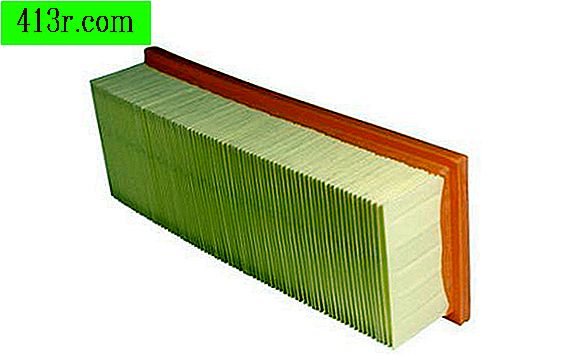Como adicionar uma vírgula a uma lista de email no Excel

Adicione uma vírgula
Passo 1
Clique em uma célula vazia, de preferência ao lado ou abaixo da célula que contém o primeiro endereço de e-mail na lista.
Passo 2
Digite "= CONCATENATE (referência de célula &", ")" com a referência de célula que é a célula que contém o primeiro endereço de email na lista. Você também deve pressionar sua "Barra de espaço" depois de inserir a vírgula para garantir que seu endereço de e-mail seja separado por uma vírgula e um espaço. Por exemplo, digite "= CONCATENATE (A2 &", _ ")".
Passo 3
Pressione o botão "Enter" no seu teclado para completar a função. A célula retornará o valor de "[email protected]".
Preenchimento Automático
Passo 1
Clique na célula concatenada para selecioná-la.
Passo 2
Coloque o ponteiro do mouse sobre o pequeno quadrado no canto inferior direito da célula. Esse quadrado é chamado de "Preenchimento de alças".
Passo 3
Clique e arraste para cima ou para baixo nas células que você deseja preencher. O Excel copia e atualiza automaticamente a função em todas as células selecionadas.